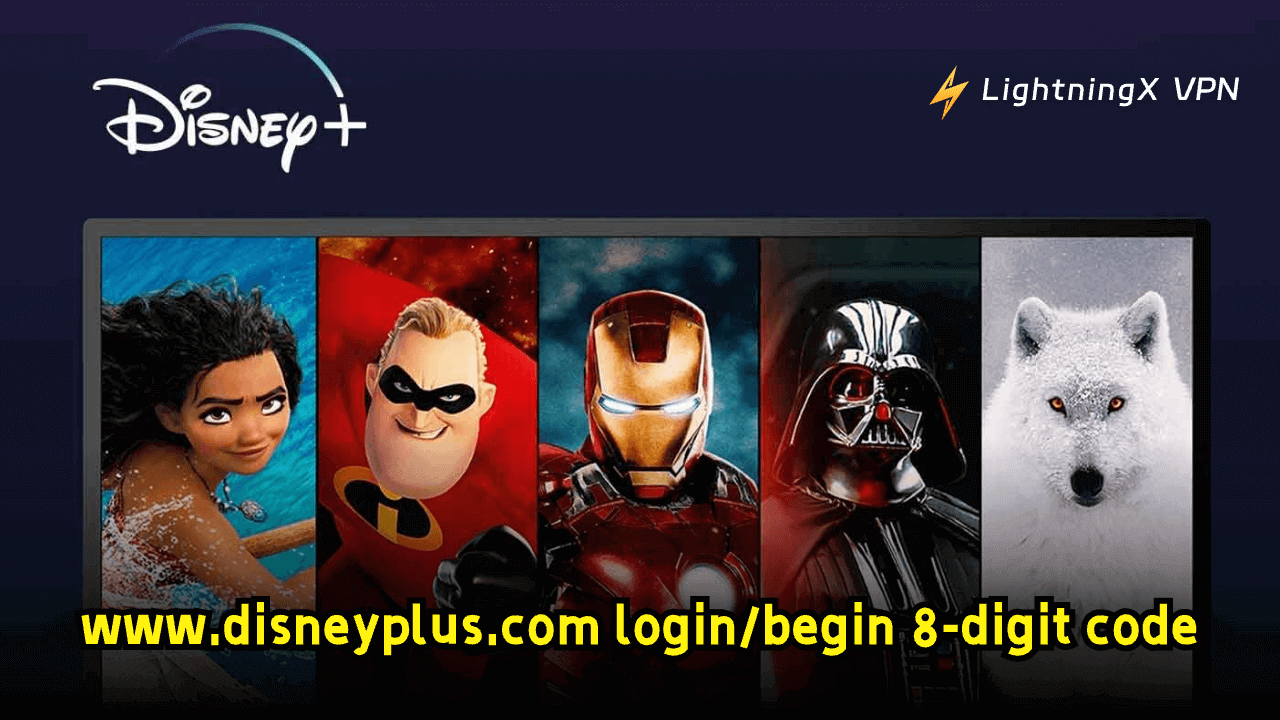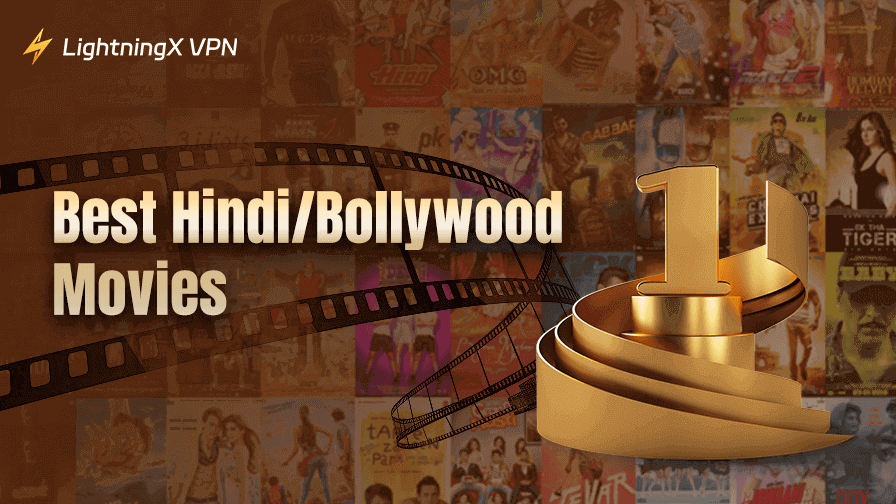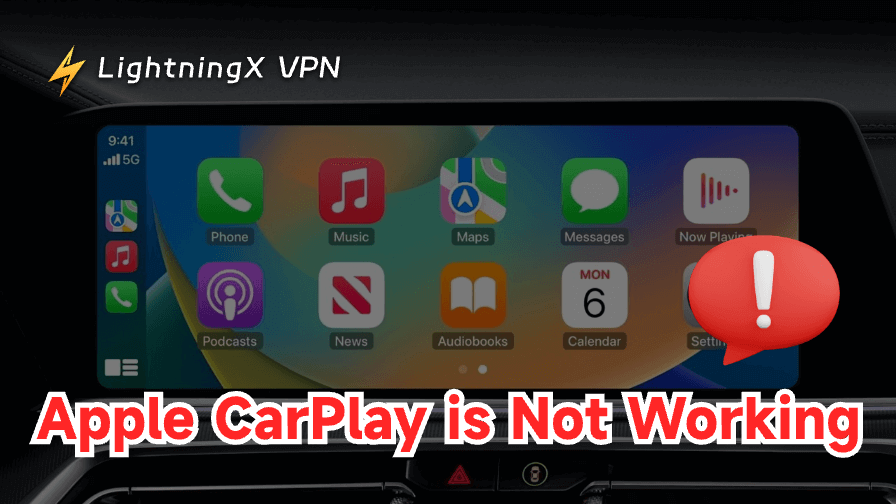www.disneyplus.com/begin 8桁のコードについての詳細と、テレビやゲームコンソールで Disney+ をアクティベートしてログインする方法を学びましょう。
Disney+ とは?
Disney+ は、無制限の映画、テレビ番組、オリジナル作品を視聴できる最も人気のあるオンラインメディアストリーミングサービスの一つです。
Disney+ はウェブブラウザでアクセスして利用できます。また、iPhone、iPad、Android 携帯電話やタブレット、Apple TV/Android TV/Amazon Fire TV などの様々なスマートテレビ、PS5/PS4 などのゲームコンソールにも対応しています。Disney+ を様々なデバイスでストリーミングできます。
テレビやゲームコンソールでは、www.disneyplus.com login/begin 8桁のコードを入力して Disney+ アプリをアクティベートし、デバイスでコンテンツをストリーミングする必要があります。詳細は以下をご覧ください。
ヒント:
グローバルなアプリ/ウェブサイト/ゲーム/コンテンツを解禁するには、VPN を使用する必要があります。LightningX VPN は、Windows、Mac、Android、iOS、Apple TV、Android TV に対応した高速、安定、安全な VPN です。これを使用して、Disney+、HBO、Hulu、YouTube、TikTok、Steam、Facebook、Instagram、Twitter などのグローバルな情報やアプリにアクセスできます。
www.disneyplus.com/begin ページとは?
www.disneyplus.com login/begin URL は、Disney+ が提供する特定のリンクです。これは、様々なデバイスで Disney+ のログインとアクティベーションプロセスを支援することを目的としています。内蔵のウェブブラウザを持たないデバイス(例えば、スマートテレビ、ゲームコンソール、ストリーミングデバイス)で Disney+ にサインインしたい場合に非常に便利です。
コンピュータやモバイルデバイスのブラウザで disneyplus.com login/begin ページを開くと、8桁のアクティベーションコードを入力するように求められます。このコードは、Disney+ アプリをアクティベートしようとしているデバイスに表示されます。コードを入力すると、デバイスで Disney+ コンテンツをシームレスにストリーミングできます。
一意のアクティベーションコードを使用することで、Disney+ は特定のデバイスに Disney+ アカウントをリンクできるのは承認されたユーザーのみであることを保証します。これにより、ユーザーのアカウントのセキュリティが強化されます。また、ユーザーはログイン情報を繰り返し入力することなく、様々なデバイスで Disney+ コンテンツを楽しむことができます。
www.disneyplus.com/begin 8桁のコードを入力して Disney+ テレビアクティベーションを行う
テレビや他のテレビ接続デバイスで Disney+ をアクティベートして視聴するには、以下の手順に従って www.disneyplus.com login/begin コードをアクティベートして入力します。
ステップ 1:テレビ、ゲームコンソール、ストリーミングデバイス、またはその他のテレビ接続デバイスで Disney+ アプリを開きます。
ステップ 2:ログインを選択して Disney+ ログイン画面にアクセスします。
ステップ 3:次に、コンピュータやモバイルデバイスのウェブブラウザで disneyplus.com/begin リンクにアクセスします。
ヒント:このリンクをブラウザで開けない場合は、シークレットウィンドウを開いて再試行してください。
ステップ 4:テレビ画面に表示される 8桁のコードを「disneyplus.com/begin」ページに入力します。続行をクリックします。
ステップ 5:メールアドレスとパスワードを入力し、指示に従ってコンピュータや電話で Disney+ アカウントにログインします。
ステップ 6:ログイン後、テレビ画面に Disney+ アクティベーション成功メッセージが表示されます。ストリーミングを開始をクリックすると、お気に入りの Disney+ 映画やテレビ番組をスマートテレビで視聴できます。
関連記事: Disney Plusのサブスクリプションをキャンセルする方法 – 3つの方法
disneyplus.com/begin URL を使用する必要がある場合と理由
以下の状況で www.disneyplus.com login/begin URL を使用する必要があるかもしれません:
- 新しいデバイスで Disney+ をアクティベートする:新しいスマートテレビ、ゲームコンソール、またはストリーミングデバイスを初めて設定する際に、Disney+ をアクティベートしてコンテンツのストリーミングを開始するために使用します。
- デバイスで Disney+ を再アクティベートする:テレビで Disney+ アプリからログアウトした場合やデバイスの工場出荷時設定を実行した場合は、上記の手順に従ってデバイスで Disney+ を再アクティベートする必要があります。
- Disney Plus ログインの問題を解決する:特定のデバイスでログインの問題が発生している場合、このリンクを使用するとデバイスを再接続するのに役立つかもしれません。
- 複数のデバイスでのログイン:複数のデバイスで Disney+ を使用し、各デバイスで Disney+ アカウントにサインインしたい場合は、各デバイスでこの URL を使用します。
関連記事: Disney Plusのパスワードを変更/リセットする方法:ステップバイステップガイド
テレビでの Disney+ アプリのログイン問題を解決するための 10 の修正方法
www.disneyplus.com login/begin 8桁のコードを使用してテレビで Disney+ をアクティベートする際に問題がある場合、以下のヒントでスムーズなアクティベーションプロセスを実現できます。
修正 1:8桁のコードを再確認し、入力ミスがないことを確認します。
修正 2:制限時間内にコードを入力してください。コードは数分後に期限切れになる場合があります。期限が切れた場合は、デバイスのアクティベーション画面に戻って新しいコードを生成します。
修正 3:安定した高速インターネット接続があることを確認します。モデムとルーターを再起動することができます。
修正 4:テレビと、8桁のコードを入力しているデバイスを再起動します。
修正 5:互換性のあるブラウザを使用します。ブラウザを更新し、キャッシュとクッキーをクリアするか、シークレットモードを使用して再試行します。
修正 6:テレビの Disney+ アプリのキャッシュとデータをクリアします。テレビの設定メニューに移動し、Disney+ アプリを見つけてキャッシュとデータをクリアします。
修正 7:テレビのアプリストアを確認し、Disney+ アプリを最新バージョンに更新します。
修正 8:Disney+ アプリを再インストールします。テレビのアプリストアに移動し、Disney+ を見つけてアンインストールします。その後、再インストールします。
修正 9:VPN サーバーを変更します。Disney+ は特定の地域からのアクセスをブロックする場合があります。VPN やプロキシを使用して Disney+ を利用している場合は、サーバーを変更するか、VPN をオフにして再度オンにします。
修正 10:それでもテレビや他のデバイスで Disney+ をアクティベートできない場合は、Disney+ サポートに連絡してください。
結論
この記事では、テレビ、ゲームコンソール、またはストリーミングデバイスで Disney+ をアクティベートするために www.disneyplus.com/begin 8桁のコードをどこでどのように入力するかを主に紹介しました。これでテレビや他のデバイスで Disney+ の映画やテレビ番組をスムーズにストリーミングできることを願っています。